Vid styckkostnad är det möjligt att lägga till en fast avansprocent till styckkostnaden.
|
|
|
- Ulrika Öberg
- för 7 år sedan
- Visningar:
Transkript
1 Garanti och garantiuppföljning Genom att använda DSM s garantifunktion finns det möjlighet att skapa ett dokument till kunden som visar vad reparationen har kostat och hur stor andel av reparationen som kunden ev. ska betala. Den interna andelen av garantibeloppet kan bokföras antingen till styckkostnad eller försäljningspris och det finns möjlighet att bokföra den interna omsättningen på separata konton. OBS! vid indirekt bokföring på redovisningskonton (det sker vid kostnader och avgifter) ska det skapas produktbokföringsmallar som kopplas till redovisningskontona. Dessa hanterar den interna delen av omsättningen (för kostnader endast om det finns angivet ett kontonummer). Förbrukning vid garanti omkonteras inte. Vid styckkostnad är det möjligt att lägga till en fast avansprocent till styckkostnaden. På varje garantityp ska det anges hur stor en andel av reservdelar och resurser som ska dras från ordern som garanti. (Det går att differentiera mellan artiklar och resurser.) På ordern går det också att bestämma om en enskild rad ska tas med i garantidelningen. Garantiuppföljning är ett verktyg för att hantera reklamationer. På varje garantityp anges det om typen ska visas i garantiuppföljningen. Garantiuppföljning kan användas för att ange om reklamationen är sänd till leverandören och när det förväntas svar från leverantören. Används garantiuppföljning går det att skriva ut listor för uppföljning. Med garantiuppföljning är det möjligt att knyta samman en reklamation med efterföljande gottgörelse av reklamationen. Utöver det går det att skriva ut en rapport som visar hur stor andel som ersätts av leverantören. Innan användning av garanti ska det skapas garantityper, och det måste göras bokföringsinställningar till kontering av den andel av omsättningen som garantin utgör. OBS!: Det går inte att använda garantifunktionen på rader med redovisningskonto. Dessa kommer alltid att ligga utanför garantihantering. Används garanti går det inte att använda en intern kund på serviceordern. Det går att använda en annan faktureringskund. Det sker ingen garantifördelning på faktureringsavgift
2 Vid intern omsättning till styckkostnad används försäljningspris om styckkostnaden är 0 på en rad vid inmatningstidpunkten. Inställningar Avdelningar Service Inställningar DSM inställning (snabbfliken Service) I DSM uppsättning under fliken Service ska det anges om den interna delen av omsättningen körs till styckkostnad eller försäljningspris. Sätter du en bock i fältet Använd intern kostnadskalkyl, bokförs den interna andelen av garantidelningen till styckkostnad. Anger du ett belopp i fältet Intern rabatt % läggs vinsten till den interna omsättningen (bara vid ja till styckkostnad). Om styckkostnaden på en rad är 0 vid inmatningen så används försäljningspris utan tillägg för vinst. Omkostnader och avgifter har ingen styckkonstnad och omsättning bokförs alltid till försäljningspris
3 Garantityper Avdelningar Service Inställningar rubriken Allmänt välj Garantityper. Du får nu upp en lista över alla existerande garantityper. Välj Redigera på en av de existerande typerna i listan för att göra en ändring eller välj Ny för att skapa en ny garantityp: Fälten Kod och Beskrivning I fälten skriver du in en kod in som identifierar garantitypen samt en beskrivande text. Fältet Garantikonto Här anger du det redovisningskonto som ska användas vid bokföring av garantikostnaden - kostnadskontot. Direkt bokföring skall vara tillåtet på kontot som används. Fältet Skapa interna förtjänstposter Här anger du om det ska göras vinst för garantitypen. Garantivinstkonto Här anger du det konto som ska användas för bokföring av vinstbeloppet kostnadskontot. Direkt bokföring ska vara tillåtet på det kontot som används. Fältet Visa i garantiuppföljning Om du vill att garantier med den angivna garantitypkoden ska visas i garantiuppföljningen (Avdelningar Service Orderbearbetning
4 Garantiuppföljning) ska du markera fältet. Om fältet inte är markerat kommer den angivna garantitypen inte visas i garantiuppföljningen. Fälten Garanti offert förfallotidsberäkning (arbete/delar) Här kan du skriva in en formel för beräkning av garantitiden på maskinen för arbete/reservdelar. Formeln ska innehålla en tidsenhet. (D, VD, V, M, K, Å. Före tidsenheten kan det sättas in ett L för Löpande tidsenhet baserat på datum ). Formlerna används för att beräkna garantislutdatum vid försäljning av maskinen. Fälten Garanti% (arbete/delar) Här skriver du in den önskade garantiprocenten in för arbete/ delar. Fälten Handlingsdatumformel (avvaktar/skickat/pågående) Här kan du ange formler till beräkning av handlingsdatum för olika stadier i reklamationsärendet. Formlerna ska innehålla en tidsenhet (D, VD, V, M, K Å). Det går att sätta ett L före tidsenheten för Löpande tidsenhet baserat på datum. Datumformeln används i samband med reklamationsuppföljning och anger den tid som får förlöpa mellan de enskilda handlingarna i reklamationsärendet. Reklamationsärendets första status är Avvaktar. I första formelfältet definieras hur lång tid som får gå innan ärendet skickas till leverantören. Nästa status är Skickat. Här definieras hur lång tid det får ta innan det görs en kontroll av att leverantören har mottagit ärendet. Nästa status är Pågående. Här definieras hur lång tid det får gå innan ärendet ska vara avslutat. Handlingsdatumen framgår i under menypunkten Avdelningar Service Orderbearbetning Garantiuppföljning (under rubriken Uppgifter). Som vi nämnt ovanför, uppdateras fälten för garantislutdatum på maskinen vid leverans. Det förutsätter att det finns en garantitypkod på maskinkortet och ett den maskingrupp maskinen tillhör har en bock i fältet Skapa maskin. När du skapar en maskin kan du skriva in garantitypen manuellt. Om det finns en garantityp på maskingruppen kommer denna garantityp automatisk bli påförd på maskiner som tillhör maskingruppen. Garantitypen hämtas automatisk både vid manuellt skapande av maskiner och via hjälp av modellbas
5 Bokföringsinställningar Den andel av omsättningen som utgör garantiandelen bokförs på omsättningskonto för garanti. Förbrukning omkonteras inte. För att göra inställningar går du till Avdelningar Ekonomihantering Inställningar. Hitta rubriken Bokföringsmallar och välj Bokföringsinställningar. Därefter väljer du den produktbokföringsmall det gäller och markerar denna. Välj sedan Redigera under Startfliken för att få fram bokföringsinställningskortet. På Garantiradvinstkonto kan vinsten bokföras på en eget konto. Det ska anges ett kontonummer. Det måste göras inställningar för alla kombinationer av bokföringsinställningar som användas vid bokföring av serviceorder (reservdelar, resurser m.m.). För kostnader hämtas garantikontona från produktbokföringsmallen på det konto som finns angivet på kostnaden. Det är därför viktigt att det anges den rätta produktbokföringsmallen i kontoplanen
6 Serviceorder med garanti När det skapas en serviceorder aktiveras garantin genom att fältet Garantitypkod fylls i och fältet Garanti markeras. Rader med reservdelar, resurser och kostnader skrivs in. De skapade raderna markeras automatiskt som garanti. Det går att välja ut rader som inte omfattas av garantin, och som ska betalas av kunden, genom att markera fältet Exkludera garanti på raden. I detta exempel är det 100% garanti på timmarna, men kunden ska själv betala för reservdelarna. När du väljer Exkludera garanti kommer följande dialogruta fram:
7 Här svarar du Ja och då kan du se att bocken flyttas från fältet Garanti till fältet Exkludera garanti (se bild på serviceordern ovan). På den färdiga fakturan är beloppet för reservdelarna fakturerade till kunden och resten bokförs som garanti. Omsättning av resurser och artiklar blir bokförda utifrån faktureringskundens verksamhetsgrupp och garantiandelen bokförd på garanti omsättningskontot från bokföringsinställningen (den andel av omsättningen som utgör garantin). Garantiuppföljning Med hjälp av Garantiuppföljning går det enkelt att få en överblick över garantiärenden och deras status. På det sättet kan du följa varje ärende
8 och försäkra sig om att ärendet skickades till leverantörer och att de följs upp. Det är viktigt att ange externt reklamationsnummer för att kunna bokföra garantiersättningen. Garantiuppföljning finns under Avdelningar Service Orderbearbetning Garantiuppföljning (under rubriken Uppgifter): Funktionen är uppbyggd så att du kan sätta filter/kriterier efter vad som ska visas. Det går att sätta filter t.ex. så att ärenden som väntar på att skickas till leverantör visas. Då sätts filtret till att bara visa bokförda order samt att statusen är avvaktar. Tänk på att bara serviceorder med en garantityp som har markering i fältet Visa i garantiuppföljning visas. Status på garantiärenden Avvaktar: Ärendet är ännu inte behandlat eller skickat till leverantören. Skickat: Ärendet är skickat till leverantören
9 Startat: Ärendet är pågående, d.v.s. leverantören har återkopplat med t.ex. mottagandet av ärendet, men ärendet kan ännu inte avslutas. Avslutat: Ärendet är avslutat. Alla: Väljer man detta filter visas alla ärenden (som uppfyller övriga kriterier) oavsett status. Alla öppna: Väljer man detta filter visas alla öppna ärenden, dvs. alla ärenden utom de som är avslutade. Användning av skärmbilden Genom att ändra filter på skärmbilden kan du skapa dig en överblick över ärendena. Det går att filtrera på bestämda maskiner eller utvalda maskingrupper. Du kan också välja att kika på de order som ännu inte är fakturerade, eller kan du välja att se alla reklamationer på utvalda leverantörer. Väljer du dokumenttypen Bokförda order med status Avvaktar får du en överblick över de ärenden som du antingen bör skicka till leverantören eller avvisa
10 Väljer du att se de ärenden som är skickade till leverantören, kan du genom att titta på handlingsdatumet se om det finns något som du bör följa upp och eventuellt se om det fastnat hos leverantören. Det går att skriva in ett svarsdatum. D.v.s. det datum du senast förväntar dig att få ett svar från leverantören. Det går också att ange att en reklamation har blivit Avvisad, Godkänd eller Delvis godkänd. Godkänns ett ärende kan du i kolumnen Senaste inköpskreditnota ange vilken inköpskreditnota från leverantören som är kopplad till det pågående reklamationsärendet. Tänk på att det inte sker någon utjämning av redovisningsposterna på leverantörens konto genom att skriva in inköpskreditnotanumret i kolumnen. Fältet: Senaste inköpskreditnota blir automatiskt uppdaterat med det sista inköpskreditnotanumret när garantiersättningen bokförs (Se beskrivning om detta i slutet av dokumentet). Tänk på: för att kunna följa upp garantiersättningsbelopp måste du använda bokföring av garantiersättningen via inköpskreditnota. Det går att ange leverantörens reklamationsnummer i fältet Externt reklamationsnummer. (Leverantörsnummer och externt reklamationsnummer ska finnas på leverantörskortet om du önskar att peka ut reklamationsärendet via inköpskreditnota och därmed få registrerat en bokförd garantiersättning in på ärendet.) Var uppmärksam på att vid radering av serviceorder eller bokförda serviceorder kommer reklamationsärendet inte längre visas i garantiuppföljningsbilden eftersom vissa uppgifter hämtas från dessa register. Uppdelning av reklamationsärende Om du vill dela upp ett reklamationsärende i flera ärenden med vars ett externt reklamationsnummer markerar du ärendet du vill dela upp. Sedan går du till menyfliken Analysera och väljer ny garantiuppföljningsrad under gruppen Rad
11 Därmed skapas en ny rad från i garantiuppföljningsbilden. Uppgifter från den rad du kopierade förs automatiskt över till den nya rader, som därefter kan ändras efter behov. Denna funktion används om t.ex. ett reklamationsärende som hos dig är skapat som en enskild serviceorder ska skickas in som flera reklamationsrapporter. Tänk på att all efterföljande ekonomiuppföljning fortfarande är kopplad till den första reklamationsraden/serviceordern. Exempel: Det skapas en serviceorder med garanti. Då garantitypen är markerad med att den ska visas i garantiuppföljningen kan man nu se ordern under garantiuppföljningen: Emellertid vill vi skicka två separata reklamationsärenden och använder därför funktionen Ny garantiuppföljningsrad. Härmed skapas en ny rad:
12 Tänk på att alla belopp fortfarande är knutna till den ursprungliga raden. Rapporter Du kan skriva ut en rapport över öppna reklamationsärenden per leverantör samt en rapport över stängda reklamationsärenden per leverantör. Rapporterna måste skapas under Avdelningar Service Orderbearnetning. Där hittar du de två rapporterna under rubriken Rapporter och analyser Rapporter Garanti. Båda rapporter kan skrivas ut som fil för vidarebehandling i t.ex. Excel. Bokföring av garantiersättning Avdelningar Inköp Orderbearbetning Inköpskreditnotor. Om du vill uppdatera garantiärendena med de belopp som återbetalas av leverantören ska du bokföra garantiersättningsbeloppen via en
13 inköpskreditnota. Det beror på att det här går att koppla samman en redovisningsrad med ett garantiärende. I inköpskreditnotan skapas en redovisningsrad med garantiersättningsbeloppet i exemplet nedanför är ersättningen kr. Markera rader och välj knappen Rad Reklamationsersättning. Då kommer följande fönster fram:
14 Du kan antingen skriva in det externa reklamationsnumret eller trycka på pilen i sidan av fältet för att slå upp alla öppna ärenden hos leverantören. (OBS! När du slår upp ärenden visas endast de order som har ett externt reklamationsnummer.) Markera önskad rad och klicka OK. Härmed överförs det externa reklamationsnumret till bilden. Fyll i övriga fält i bilden (Svarsdatum, Svar och Status)och klicka OK. Härmed sparas de inskrivna uppgifterna på inköpsraden och kommer bli använt till att uppdatera reklamationsärendet vid bokföring. Observera: Det är viktigt att det är tillfogat ett dimensionsvärde på inköpskreditnotan för dimensionen Maskin, så att bl.a. maskinekonomiöversikten visar de bokförda garantiersättningsbeloppen. Efter bokföring ser garantiärendet ut såhär: Garantiersättningsbeloppet framgår nu på raden och status m.m. är ifyllda med de uppgifter som angavs på inköpskreditnotaraden
OBS!: Det är inte möjligt att använda garanti-funktionen på rader med redovisningskonto. Dessa kommer alltid att ligga utanför garantihantering.
 Garanti och garantiuppföljning Genom att använda DSM s garantifunktion finns det möjlighet att skapa en faktura till kunden som visar vad reparationen har kostat och hur stor andel av reparationen som
Garanti och garantiuppföljning Genom att använda DSM s garantifunktion finns det möjlighet att skapa en faktura till kunden som visar vad reparationen har kostat och hur stor andel av reparationen som
Garantibetingelser På maskinkortet kan du ange Garantitypkod, vilka garantibetingelser som ska gälla för maskinen.
 Garantiuppföljning De angivna menyhänvisningarna refererar till Navigationsrutan i Navision. Garantibetingelser På maskinkortet kan du ange Garantitypkod, vilka garantibetingelser som ska gälla för maskinen.
Garantiuppföljning De angivna menyhänvisningarna refererar till Navigationsrutan i Navision. Garantibetingelser På maskinkortet kan du ange Garantitypkod, vilka garantibetingelser som ska gälla för maskinen.
Inköp av maskiner. Inköp av maskiner. Skapa inköpsorder. Först skapas inköpsorderhuvudet.
 Inköp av maskiner Skapa inköpsorder Först skapas inköpsorderhuvudet. Gå till Avdelningar Maskinhandel Inköp Inköpsorder och placer kategorin inköp i menypunkten Maskinhandel Inköp Inköpsorder. Välj Ny
Inköp av maskiner Skapa inköpsorder Först skapas inköpsorderhuvudet. Gå till Avdelningar Maskinhandel Inköp Inköpsorder och placer kategorin inköp i menypunkten Maskinhandel Inköp Inköpsorder. Välj Ny
Pågående arbete till försäljningspris rapport 6052113. Pågående arbete till kostpris rapport 6039084.
 Pågående arbete i kostpriser eller försäljningspriser Pågående arbete till försäljningspris rapport 6052113. Pågående arbete till kostpris rapport 6039084. Pågående arbete är en körning som i form av en
Pågående arbete i kostpriser eller försäljningspriser Pågående arbete till försäljningspris rapport 6052113. Pågående arbete till kostpris rapport 6039084. Pågående arbete är en körning som i form av en
En serviceorder kan beräknas med ett avtalat fastpris med funktionen Fast pris
 OBS! Fungerar endast på SERVICEORDER (Snabb)! En serviceorder kan beräknas med ett avtalat fastpris med funktionen Fast pris Fastpris kan inte användas på interna order eller på garantiorder. Det går att
OBS! Fungerar endast på SERVICEORDER (Snabb)! En serviceorder kan beräknas med ett avtalat fastpris med funktionen Fast pris Fastpris kan inte användas på interna order eller på garantiorder. Det går att
Försäljningsordern finns under Försäljning och marknadsföring Orderbearbetning Order.
 Försäljningsorder reservdelar De angivna menyhänvisningarna refererar till Navigeringsrutan i Navision. Försäljningsordern finns under Försäljning och marknadsföring Orderbearbetning Order. Försäljningsordern
Försäljningsorder reservdelar De angivna menyhänvisningarna refererar till Navigeringsrutan i Navision. Försäljningsordern finns under Försäljning och marknadsföring Orderbearbetning Order. Försäljningsordern
Inköpsorder finner man under Inköp Orderbearbeting Order.
 Inköpsorder reservdelar De angivna menyhänvisningarna refererar till Navigationsrutan i Navision. Inköpsorder finner man under Inköp Orderbearbeting Order. Inköpsordern är uppdelad i skärmbilderna Inköpsorderhuvud
Inköpsorder reservdelar De angivna menyhänvisningarna refererar till Navigationsrutan i Navision. Inköpsorder finner man under Inköp Orderbearbeting Order. Inköpsordern är uppdelad i skärmbilderna Inköpsorderhuvud
Delförsäljning och uthyrning av maskiner
 Delförsäljning och uthyrning av maskiner I systemet går det att delförsälja från en maskin. Det finns två olika typer: delförsäljning eller uthyrning. Om du ska använda flera typer/konton går det att välja
Delförsäljning och uthyrning av maskiner I systemet går det att delförsälja från en maskin. Det finns två olika typer: delförsäljning eller uthyrning. Om du ska använda flera typer/konton går det att välja
Försäljningsorder Maskiner. Försäljningsorder Maskiner
 Försäljningsorder Maskiner Försäljningsordern hittar du under kategorin Maskinhandel Försäljning Säljorder. Välj Ny i menyn eller tryck Ctrl+N. Försäljningsorderhuvud Huvudet på försäljningsordern är indelat
Försäljningsorder Maskiner Försäljningsordern hittar du under kategorin Maskinhandel Försäljning Säljorder. Välj Ny i menyn eller tryck Ctrl+N. Försäljningsorderhuvud Huvudet på försäljningsordern är indelat
Det är alltid den primära ägaren som skrivs ut på de olika maskinlistorna som finns i systemet.
 Flera ägare Maskiner kan tillhöra flera ägare. Kunden som anges på maskinkortet anses vara den primära ägaren, och de övriga är sekundära. Det är alltid den primära ägaren som skrivs ut på de olika maskinlistorna
Flera ägare Maskiner kan tillhöra flera ägare. Kunden som anges på maskinkortet anses vara den primära ägaren, och de övriga är sekundära. Det är alltid den primära ägaren som skrivs ut på de olika maskinlistorna
För att använda budgetmodulen öppnas Budget fönstret. Välj Avdelning Ekonomihantering Redovisning Redovisningsbudgetar
 Budget Budgetmodulen i Navision används för att skapa den budget som önskas. Det är möjligt att skapa flera budgetar för samma period. När budgeten är skapad, används den för jämförelse med de faktiska
Budget Budgetmodulen i Navision används för att skapa den budget som önskas. Det är möjligt att skapa flera budgetar för samma period. När budgeten är skapad, används den för jämförelse med de faktiska
Försäljningsordern finns under Försäljning och marknadsföring Orderbearbetning Order. Orderbilden består av orderhuvud och rader.
 Försäljningsorder reservdelar Försäljningsordern finns under Försäljning och marknadsföring Orderbearbetning Order. Orderbilden består av orderhuvud och rader. Nederst på försäljningsordern finns 6 knappar
Försäljningsorder reservdelar Försäljningsordern finns under Försäljning och marknadsföring Orderbearbetning Order. Orderbilden består av orderhuvud och rader. Nederst på försäljningsordern finns 6 knappar
Inkuransberäkningen kan automatiskt skapa redovisningsposter specificerat per artikeldimension och per lagerdimension.
 Artiklar, som under längre tid inte gjorts inköp för (ingen artikelpost med typen köp), kan du automatiskt få tillagt en inkuransprocent som visar i hur hög grad artikeln är inkurant. Det går att göra
Artiklar, som under längre tid inte gjorts inköp för (ingen artikelpost med typen köp), kan du automatiskt få tillagt en inkuransprocent som visar i hur hög grad artikeln är inkurant. Det går att göra
I denna genomgång kommer vi titta närmare på Förs.order och Kreditnota.
 Försäljning av reservdelar Ordertyper Det finns följande ordertyper: Offert Avropsorder Förs.order Faktura Kreditnota Förs.returorder I denna genomgång kommer vi titta närmare på Förs.order och Kreditnota.
Försäljning av reservdelar Ordertyper Det finns följande ordertyper: Offert Avropsorder Förs.order Faktura Kreditnota Förs.returorder I denna genomgång kommer vi titta närmare på Förs.order och Kreditnota.
Ersättningsartiklar. Ersättningsartiklar
 Ersättningsartiklar Ersättningsartiklar kan användas för att länka flera artikelnummer tillsammans så att ersättningsartiklar kan användas för att ersätta artiklar i försäljningsordern, t ex. om saldot
Ersättningsartiklar Ersättningsartiklar kan användas för att länka flera artikelnummer tillsammans så att ersättningsartiklar kan användas för att ersätta artiklar i försäljningsordern, t ex. om saldot
Inköpsorder reservdelar. Inköpsorder reservdelar
 Inköpsorder reservdelar Inköpsorder finner man under Avdelningar Inköp Orderbearbetning Inköpsorder. Välj Ny under startfliken eller tryck Ctrl+N och tryck Enter så skapas ett nytt ordernummer. Inköpsorderhuvud
Inköpsorder reservdelar Inköpsorder finner man under Avdelningar Inköp Orderbearbetning Inköpsorder. Välj Ny under startfliken eller tryck Ctrl+N och tryck Enter så skapas ett nytt ordernummer. Inköpsorderhuvud
Behandling av inköpsfakturor samlingsfaktura
 Behandling av inköpsfakturor samlingsfaktura De angivna menyhänvisningarna refererar till Navigationsrutan i Navision Inköpsordern med reservdelarna kan löpande inlevereras och faktureras. Detta görs på
Behandling av inköpsfakturor samlingsfaktura De angivna menyhänvisningarna refererar till Navigationsrutan i Navision Inköpsordern med reservdelarna kan löpande inlevereras och faktureras. Detta görs på
Räntor och påminnelser kunder
 För att kunna använda räntor och påminnelser måste följande punkter upprättas i systemet: Bokföringskonto för ränteintäkter från kunder Bokföringskonto för kreditering av påminnelseavgifter Konteringsregler
För att kunna använda räntor och påminnelser måste följande punkter upprättas i systemet: Bokföringskonto för ränteintäkter från kunder Bokföringskonto för kreditering av påminnelseavgifter Konteringsregler
För att kunna använda räntor och påminnelser skall följande punkter upprättas i systemet:
 Räntor och påminnelser kunder För att kunna använda räntor och påminnelser skall följande punkter upprättas i systemet: Bokföringskonto till ränteintäkter från kunder Bokföringskonto till kreditering av
Räntor och påminnelser kunder För att kunna använda räntor och påminnelser skall följande punkter upprättas i systemet: Bokföringskonto till ränteintäkter från kunder Bokföringskonto till kreditering av
Inställning För att inläsning ska kunna köras måste det göras inställningar i systemet.
 Inläsning av försäljningspriser till katalogartiklar De angivna menyhänvisningarna refererar till Navigationsrutan i Navision. Funktionen Inläsning av försäljningspriser till katalogartiklar hittar du
Inläsning av försäljningspriser till katalogartiklar De angivna menyhänvisningarna refererar till Navigationsrutan i Navision. Funktionen Inläsning av försäljningspriser till katalogartiklar hittar du
Försäljningsordern hittar du under Avdelningar Maskinhandel Försäljning Säljorder. Försäljningsordern är indelad i sju snabbflikar:
 Försäljningsorder Maskiner Försäljningsordern hittar du under Avdelningar Maskinhandel Försäljning Säljorder. Här kommer du in på en lista över alla befintliga order. För att skapa en ny order trycker
Försäljningsorder Maskiner Försäljningsordern hittar du under Avdelningar Maskinhandel Försäljning Säljorder. Här kommer du in på en lista över alla befintliga order. För att skapa en ny order trycker
Maskinkassajournal. Upplupna omkostnader
 en hittas under Maskinhandel Maskiner Och används till följande: Bokföra upplupna omkostnader och upplupna inköp Flytta värden från en maskin till en annan Bokföra överprisjusteringar Diverse poster på
en hittas under Maskinhandel Maskiner Och används till följande: Bokföra upplupna omkostnader och upplupna inköp Flytta värden från en maskin till en annan Bokföra överprisjusteringar Diverse poster på
Beställningsmetod (Partiformeringsmetod) = Maximalt antal Beställningspunkt Maxlager (Beställningsgräns)
 Inköpsförslag (beställning av reservdelar) Denna instruktion beskriver beräkning av inköpsförslag via menypunkten Avdelningar Inköp Planering Inköpsförslag. Stamdata Förutsättningen för att en artikel
Inköpsförslag (beställning av reservdelar) Denna instruktion beskriver beräkning av inköpsförslag via menypunkten Avdelningar Inköp Planering Inköpsförslag. Stamdata Förutsättningen för att en artikel
Förutsättningen för detta är att orderna löpande utlevereras men inte faktureras. Först skapas ordern (under Lager Order och kontakter Förs.
 Massfakturering av reservdelsorder Försäljningsorder med reservdelar kan löpande levereras och faktureras. Detta görs genom att, på den enskilda försäljningsordern, klicka på knappen Bokföring och där
Massfakturering av reservdelsorder Försäljningsorder med reservdelar kan löpande levereras och faktureras. Detta görs genom att, på den enskilda försäljningsordern, klicka på knappen Bokföring och där
Modellbasen finns under Maskinhandel Uppsättning Modellbas. Dessutom ska ett antal fasta upplysningar betr. modellbasen definieras.
 Modellbasen Modellbasen finns under Maskinhandel Uppsättning Modellbas. En modellbas, t.ex. MB, kan användas vid uppläggning av maskiner: I stället för att mata alla upplysningar manuellt finns det möjlighet
Modellbasen Modellbasen finns under Maskinhandel Uppsättning Modellbas. En modellbas, t.ex. MB, kan användas vid uppläggning av maskiner: I stället för att mata alla upplysningar manuellt finns det möjlighet
PDF-utskrift av externa dokument
 PDF-utskrift av externa dokument Det finns möjlighet att sända vissa externa dokument, t.ex. faktura, kreditnota, kontoutdrag m.fl., direkt till kunden med e-mail som en bifogad pdf-fil istället för att
PDF-utskrift av externa dokument Det finns möjlighet att sända vissa externa dokument, t.ex. faktura, kreditnota, kontoutdrag m.fl., direkt till kunden med e-mail som en bifogad pdf-fil istället för att
Räntor och påminnelser kunder Räntor och påminnelser kunder Bokföringskonto till ränteintäkter från kunder
 För att kunna använda räntor och påminnelser måste följande punkter upprättas i systemet: Bokföringskonto för ränteintäkter från kunder Bokföringskonto för kreditering av påminnelseavgifter Konteringsregler
För att kunna använda räntor och påminnelser måste följande punkter upprättas i systemet: Bokföringskonto för ränteintäkter från kunder Bokföringskonto för kreditering av påminnelseavgifter Konteringsregler
Leverantörsbetalningar
 Leverantörsbetalningar Innehåll 1. Skapa utbetalningsförslag... 2 2. Skapa fil för leverantörsbetalning (LB-giro)... 3 3. Boka leverantörsbetalning som betald (överför från Girojournal)... 5 4. Boka leverantörsbetalning
Leverantörsbetalningar Innehåll 1. Skapa utbetalningsförslag... 2 2. Skapa fil för leverantörsbetalning (LB-giro)... 3 3. Boka leverantörsbetalning som betald (överför från Girojournal)... 5 4. Boka leverantörsbetalning
Funktionen finns under Avdelningar Lager Reservdelar - Prisbehandling
 Inläsning av försäljningspriser till skuggregistret Funktionen finns under Avdelningar Lager Reservdelar - Prisbehandling Funktionen används till att läsa in nya försäljningspriser, rabattkoder och artikelkategorikoder
Inläsning av försäljningspriser till skuggregistret Funktionen finns under Avdelningar Lager Reservdelar - Prisbehandling Funktionen används till att läsa in nya försäljningspriser, rabattkoder och artikelkategorikoder
Räntor och påminnelser kunder Räntor och påminnelser kunder Bokföringskonto till ränteintäkter från kunder
 Räntor och påminnelser kunder För att kunna använda räntor och påminnelser skall följande punkter upprättas i systemet: Bokföringskonto till ränteintäkter från kunder Bokföringskonto till kreditering av
Räntor och påminnelser kunder För att kunna använda räntor och påminnelser skall följande punkter upprättas i systemet: Bokföringskonto till ränteintäkter från kunder Bokföringskonto till kreditering av
Inköpsorderhuvud Inköpsorderhuvudet är indelat i olika flikar: Allmänt Fakturering Leverans Utlandshandel E-handel. Se beskrivning Obligatoriska fält.
 Maskinhandelsinköpsorder Inköpsordern hittas under Maskinhandel Inköp Inköpsorder och är uppdelad i en huvud- och en skärmbild. Nederst på inköpsordern finns det 6 knappar som innehåller undermenyer. Undermenyerna
Maskinhandelsinköpsorder Inköpsordern hittas under Maskinhandel Inköp Inköpsorder och är uppdelad i en huvud- och en skärmbild. Nederst på inköpsordern finns det 6 knappar som innehåller undermenyer. Undermenyerna
Inköp av maskiner. Inköp av maskiner. Skapa inköpsorder. Först skapas inköpsorderhuvudet.
 Skapa inköpsorder Först skapas inköpsorderhuvudet. Gå till Avdelningar Maskinhandel Inköp Inköpsorder. Välj Ny under Startfliken eller tryck Ctrl+N och tryck Enter, så skapas ett nytt ordernummer. Skärmbilden
Skapa inköpsorder Först skapas inköpsorderhuvudet. Gå till Avdelningar Maskinhandel Inköp Inköpsorder. Välj Ny under Startfliken eller tryck Ctrl+N och tryck Enter, så skapas ett nytt ordernummer. Skärmbilden
Delförsäljning och uthyrning av maskiner
 Delförsäljning och uthyrning av maskiner I systemet går det att delförsälja från en maskin. Det finns två olika typer: delförsäljning eller uthyrning. Om du ska använda flera typer/konton går det att välja
Delförsäljning och uthyrning av maskiner I systemet går det att delförsälja från en maskin. Det finns två olika typer: delförsäljning eller uthyrning. Om du ska använda flera typer/konton går det att välja
Omvänd skattskyldighet (moms).
 31.3.2011 1(14) Omvänd skattskyldighet (moms). Utökad användning av omvänd skattskyldighet (moms) träder i kraft för Finland den 1.4.2011. Den bransch som kommer att beröras mest av den här förändringen
31.3.2011 1(14) Omvänd skattskyldighet (moms). Utökad användning av omvänd skattskyldighet (moms) träder i kraft för Finland den 1.4.2011. Den bransch som kommer att beröras mest av den här förändringen
Kontouppställningen kan t.ex. användas för att bygga Balansräkning, Resultaträkning, Nyckeltalsrapport eller Försäljningsstatistik.
 Kontouppställning Kontouppställningen är en rapportgenerator som baserar sig på redovisningsinformation. Denna används med fördel för att ta fram statistik och annan värdefull information från redovisningen.
Kontouppställning Kontouppställningen är en rapportgenerator som baserar sig på redovisningsinformation. Denna används med fördel för att ta fram statistik och annan värdefull information från redovisningen.
OBS! Ersättning, kräver en aktiverad varning för negativt saldo (i Försäljningsinställning).
 Ersättningsvaror Ersättningsvaror kan användas för att länka flera varunummer tillsammans så att ersättningsvaror kan användas för att ersätta artiklar i försäljningsordern, t ex. om antalet varor inte
Ersättningsvaror Ersättningsvaror kan användas för att länka flera varunummer tillsammans så att ersättningsvaror kan användas för att ersätta artiklar i försäljningsordern, t ex. om antalet varor inte
Generellt om budget För att använda budgetmodulen öppnas Budget fönstret. Välj Ekonomi Redovisning Budgetar
 Budget Budgetmodulen i Navision används för att skapa den budget som önskas. Det är möjligt att skapa flera budgetar för samma period. När budgeten är skapad, används den för jämförelse med de faktiska
Budget Budgetmodulen i Navision används för att skapa den budget som önskas. Det är möjligt att skapa flera budgetar för samma period. När budgeten är skapad, används den för jämförelse med de faktiska
Beställningsmetod, (Partiformeringsmetod) = Maximalt antal Beställningspunkt Maxlager,(Beställningsgräns)
 Inköpsförslag (beställning av reservdelar) De angivna menyhänvisningarna refererar till Navigationsrutan i Navision. Denna instruktion beskriver beräkning av inköpsförslag via menypunkten Inköp - Planering
Inköpsförslag (beställning av reservdelar) De angivna menyhänvisningarna refererar till Navigationsrutan i Navision. Denna instruktion beskriver beräkning av inköpsförslag via menypunkten Inköp - Planering
Utskrifter. Stäng fönstret Inventering.
 På detta sätt kan du påverka hur Inventeringsunderlaget kommer att se ut. Om du behåller markeringen Ingen skrivs bara artikelns Artikelnummer ut på listan, alltså ingen Benämning. Om du inte vill ha ut
På detta sätt kan du påverka hur Inventeringsunderlaget kommer att se ut. Om du behåller markeringen Ingen skrivs bara artikelns Artikelnummer ut på listan, alltså ingen Benämning. Om du inte vill ha ut
Det följande avsnittet visar hur man enkelt kan göra företagets räkenskapsrapporter med hjälp av kontouppställningar.
 Kontouppställning I DSM kan man använda kontouppställningar till att göra olika redovisningar av företagets nyckeltalsrapporter. Möjligheterna är många. Det följande avsnittet visar hur man enkelt kan
Kontouppställning I DSM kan man använda kontouppställningar till att göra olika redovisningar av företagets nyckeltalsrapporter. Möjligheterna är många. Det följande avsnittet visar hur man enkelt kan
Förloppet kan se ut enligt följande:
 Årsbokslut Övergång till nytt bokföringsår sker i flera steg, eftersom de sista bokningarna på gamla året kanske inte är klara på flera månader. Förloppet kan se ut enligt följande: 1. Normalt månadsbokslut
Årsbokslut Övergång till nytt bokföringsår sker i flera steg, eftersom de sista bokningarna på gamla året kanske inte är klara på flera månader. Förloppet kan se ut enligt följande: 1. Normalt månadsbokslut
Kontoersättning i Pyramid - Arbetsgång
 Kontoersättning i Pyramid - Arbetsgång (Pyramid Business Studio från version 3.41A) (2013-11-27) I detta dokument beskrivs arbetsgången i Pyramid rutin 962 Kontoersättning. Dialogen ger möjlighet att utföra
Kontoersättning i Pyramid - Arbetsgång (Pyramid Business Studio från version 3.41A) (2013-11-27) I detta dokument beskrivs arbetsgången i Pyramid rutin 962 Kontoersättning. Dialogen ger möjlighet att utföra
Inställning För att en inläsning ska kunna utföras måste det göras vissa inställningar i systemet.
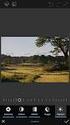 Inläsning av försäljningspriser till katalogartiklar De angivna menyhänvisningarna refererar till Navigationsrutan i Navision. Funktionen Inläsning av försäljningspriser till katalogartiklar hittar du
Inläsning av försäljningspriser till katalogartiklar De angivna menyhänvisningarna refererar till Navigationsrutan i Navision. Funktionen Inläsning av försäljningspriser till katalogartiklar hittar du
Gäller version Användarinstruktion för Hogia Approval Manager Elektronisk attest av leverantörsfaktura
 Gäller version 2011.2 Användarinstruktion för Hogia Approval Manager Elektronisk attest av leverantörsfaktura Välkommen som användare av Hogia Approval Manager, en programvara där du kommer att attestera
Gäller version 2011.2 Användarinstruktion för Hogia Approval Manager Elektronisk attest av leverantörsfaktura Välkommen som användare av Hogia Approval Manager, en programvara där du kommer att attestera
Bokföring Nytt konto Ctrl-N Ta bort konto Ctrl-R Obs!
 Nytt konto Gör så här: Välj Ny eller tryck på Ctrl-N. Skriv in kontonummer, benämning och övrig information. Glöm inte att ange momsrapportkod om kontot ska redovisas i momsrapporten. Uppgifter om SRU-koder
Nytt konto Gör så här: Välj Ny eller tryck på Ctrl-N. Skriv in kontonummer, benämning och övrig information. Glöm inte att ange momsrapportkod om kontot ska redovisas i momsrapporten. Uppgifter om SRU-koder
Rapporten Stäm av maskinvärde är ett verktyg för avstämning av maskinernas värde mot bokföringen.
 Avstämning Maskinvärde Rapporten Stäm av maskinvärde är ett verktyg för avstämning av maskinernas värde mot bokföringen. Inställningar Innan rapporten kan användas måste det ställas in lite på maskinernas
Avstämning Maskinvärde Rapporten Stäm av maskinvärde är ett verktyg för avstämning av maskinernas värde mot bokföringen. Inställningar Innan rapporten kan användas måste det ställas in lite på maskinernas
Viva IFO. Version 1.0. Handledning Viva Fakturor
 Viva IFO Version 1.0 Handledning Viva Fakturor Innehållsförteckning Innehållsförteckning... 1 Introduktion/Förord... 2 Handledningen... 2 Hantera fakturor i databasen Viva Fakturor... 3 Vyer i fakturadatabasen...
Viva IFO Version 1.0 Handledning Viva Fakturor Innehållsförteckning Innehållsförteckning... 1 Introduktion/Förord... 2 Handledningen... 2 Hantera fakturor i databasen Viva Fakturor... 3 Vyer i fakturadatabasen...
I systemet kan man exempelvis skriva ut etiketter, fraktsedlar, tullpapper etc, och de sker automatisk EDI-överföring till vald speditör.
 Integration till Unifaun Online och Pacsoft Unifaun Online är ett internetbaserat system som kan hantera flera olika speditörfirmor. I systemet kan man exempelvis skriva ut etiketter, fraktsedlar, tullpapper
Integration till Unifaun Online och Pacsoft Unifaun Online är ett internetbaserat system som kan hantera flera olika speditörfirmor. I systemet kan man exempelvis skriva ut etiketter, fraktsedlar, tullpapper
Beräkna min-/maxpunkt används för att på nytt beräkna artikelns beställningspunkt och maxlager utifrån försäljning av artikeln under en vald period.
 Max/Min-beräkning (Beräkna min-/maxpunkt) Beräkna min-/maxpunkt används för att på nytt beräkna artikelns beställningspunkt och maxlager utifrån försäljning av artikeln under en vald period. Det går att
Max/Min-beräkning (Beräkna min-/maxpunkt) Beräkna min-/maxpunkt används för att på nytt beräkna artikelns beställningspunkt och maxlager utifrån försäljning av artikeln under en vald period. Det går att
Versionsdokumentation juni 2011
 Versionsdokumentation juni 2011 Nedan kan du läsa om de nyheter och förbättringar av Fortnox program som finns med i den uppdaterade versionen som släpps i juni. Som vanligt behöver du som kund inte göra
Versionsdokumentation juni 2011 Nedan kan du läsa om de nyheter och förbättringar av Fortnox program som finns med i den uppdaterade versionen som släpps i juni. Som vanligt behöver du som kund inte göra
För att kunna använda tidsregistrering med scanning skall du först göra inställning i systemet samt ha upprättat medarbetare och resurser.
 Tidsregistrering med skanner För att kunna använda tidsregistrering med scanning skall du först göra inställning i systemet samt ha upprättat medarbetare och resurser. Meny-hänvisningarna refererar till
Tidsregistrering med skanner För att kunna använda tidsregistrering med scanning skall du först göra inställning i systemet samt ha upprättat medarbetare och resurser. Meny-hänvisningarna refererar till
Förloppet kan se ut enligt följande:
 Årsbokslut Övergång till nytt räkenskapsår sker i flera steg, eftersom de sista bokningarna på gamla året kanske inte är klara på flera månader. Förloppet kan se ut enligt följande: 1 Normalt månadsbokslut
Årsbokslut Övergång till nytt räkenskapsår sker i flera steg, eftersom de sista bokningarna på gamla året kanske inte är klara på flera månader. Förloppet kan se ut enligt följande: 1 Normalt månadsbokslut
Rutinbeskrivning anläggningsredovisning AT Agresso Uppdaterad 2014-11-18
 Rutinbeskrivning anläggningsredovisning AT Agresso Uppdaterad 2014-11-18 Innehållsförteckning 1. AKTIVERA ANLÄGGNINGSTILLGÅNGAR... 3 1.1 AKTIVERING AV ANLÄGGNINGAR FRÅN FAKTUROR.... 3 1.1.2 TILLÄGG TILL
Rutinbeskrivning anläggningsredovisning AT Agresso Uppdaterad 2014-11-18 Innehållsförteckning 1. AKTIVERA ANLÄGGNINGSTILLGÅNGAR... 3 1.1 AKTIVERING AV ANLÄGGNINGAR FRÅN FAKTUROR.... 3 1.1.2 TILLÄGG TILL
Artikelkortet hittar du under Lager Planering och utförande Artiklar. På artikelkortet finns det 8 flikar med uppgifter.
 Artikelkort Artikelkortet hittar du under Lager Planering och utförande Artiklar. På artikelkortet finns det 8 flikar med uppgifter. Flikarna är: Allmänt Fakturering Återanskaffning Planering Utlandshandel
Artikelkort Artikelkortet hittar du under Lager Planering och utförande Artiklar. På artikelkortet finns det 8 flikar med uppgifter. Flikarna är: Allmänt Fakturering Återanskaffning Planering Utlandshandel
Näsgård Pocket är i princip en miniversion av Näsgård Management och kan köra på en handdator och telefon med Windows operativsystem.
 Generellt Allmänt Näsgård Pocket är i princip en miniversion av Näsgård Management och kan köra på en handdator och telefon med Windows operativsystem. Tilläggsmodul Pocket är en tilläggsmodul till Näsgård
Generellt Allmänt Näsgård Pocket är i princip en miniversion av Näsgård Management och kan köra på en handdator och telefon med Windows operativsystem. Tilläggsmodul Pocket är en tilläggsmodul till Näsgård
Kundkategorier Klicka på Kundkategorier.
 överkurs denna översta del kan överhoppas Genom att markera rutan Markören går vidare till rabattkolumnen bestämmer du hur markören ska förflytta sig när du trycker på (enter)-tangenten efter det att du
överkurs denna översta del kan överhoppas Genom att markera rutan Markören går vidare till rabattkolumnen bestämmer du hur markören ska förflytta sig när du trycker på (enter)-tangenten efter det att du
Plockning kan användas på både försäljnings- och serviceorder. Lagerinförsel används i förbindelse med inleverans av ankomna inköpsorder.
 Plockning och lagerinförsel Dessa funktioner används kan användas när orderavdelning och lager är olika avdelningar och när stora mängder gods skickas till kunder. Den kan också användas vid integration
Plockning och lagerinförsel Dessa funktioner används kan användas när orderavdelning och lager är olika avdelningar och när stora mängder gods skickas till kunder. Den kan också användas vid integration
Lägga upp nytt projekt
 Lägga upp nytt projekt Nya projekt läggs upp i menyn Register - Projekt - Projekt. Nummer Välj ett nummer som inte tidigare har använts. Projektnumret är numeriskt och kan vara 14 positioner långt. Har
Lägga upp nytt projekt Nya projekt läggs upp i menyn Register - Projekt - Projekt. Nummer Välj ett nummer som inte tidigare har använts. Projektnumret är numeriskt och kan vara 14 positioner långt. Har
Statistik och rapporter
 Du kan skapa ett antal olika rapporter via modulerna Statistik och rapporter Företag eller Statistik och rapporter Koncern. I toppmenyn, under Övriga tjänster, hittar du den/de moduler som du har behörighet
Du kan skapa ett antal olika rapporter via modulerna Statistik och rapporter Företag eller Statistik och rapporter Koncern. I toppmenyn, under Övriga tjänster, hittar du den/de moduler som du har behörighet
Offerter, order och kundfakturor
 Du ska nu också debitera kunden för tågbiljetter och restid. Detta finns inte upplagt som artiklar i artikelregistret. Ställ dig på nästa tomma artikelrad och tryck på -tangenten två gånger för att få
Du ska nu också debitera kunden för tågbiljetter och restid. Detta finns inte upplagt som artiklar i artikelregistret. Ställ dig på nästa tomma artikelrad och tryck på -tangenten två gånger för att få
Arbetstyper Arbetstyper kan användas för att styra olika priser på resurser, t.ex. montörtimmar på verkstad och montörtimmar med bil.
 Stamdata till serviceplanering De angivna menyhänvisningarna refererar till Navigationsrutan i Navision. Arbetstyper Arbetstyper kan användas för att styra olika priser på resurser, t.ex. montörtimmar
Stamdata till serviceplanering De angivna menyhänvisningarna refererar till Navigationsrutan i Navision. Arbetstyper Arbetstyper kan användas för att styra olika priser på resurser, t.ex. montörtimmar
1. DEFINIERADE TABELLER. 1.1 Definiera en Excel-tabell
 1. DEFINIERADE TABELLER Det finns ingen enskild funktionalitet i Excel som är så underutnyttjad som Tabellverktyget. Trots att möjligheten att definiera tabeller funnits sedan 2006 då Excel 2007 introducerades,
1. DEFINIERADE TABELLER Det finns ingen enskild funktionalitet i Excel som är så underutnyttjad som Tabellverktyget. Trots att möjligheten att definiera tabeller funnits sedan 2006 då Excel 2007 introducerades,
Steg 12 Affärssystem Visma/SPCS Adm 1000 Windows 7/8
 Steg 12 Affärssystem Visma/SPCS Adm 1000 Windows 7/8 Okt 14 Liljedalsdata.se Liljedalsdata Steg 12 W78 Sida 1 Inledning Förkunskaper Steg 1, 2, 3, 11. Starta och lägg upp ditt företag Om din verksamhet
Steg 12 Affärssystem Visma/SPCS Adm 1000 Windows 7/8 Okt 14 Liljedalsdata.se Liljedalsdata Steg 12 W78 Sida 1 Inledning Förkunskaper Steg 1, 2, 3, 11. Starta och lägg upp ditt företag Om din verksamhet
EXFLOW DYNAMICS NAV ELEKTRONISK FAKTURAHANTERING
 EXFLOW DYNAMICS NAV ELEKTRONISK FAKTURAHANTERING 2009-05-14 ExFlow är en tilläggsapplikation för Microsoft Dynamics NAV som effektiviserar och rationaliserar hanteringen av leverantörsfakturor och inköp.
EXFLOW DYNAMICS NAV ELEKTRONISK FAKTURAHANTERING 2009-05-14 ExFlow är en tilläggsapplikation för Microsoft Dynamics NAV som effektiviserar och rationaliserar hanteringen av leverantörsfakturor och inköp.
Lathund Slutattestant. Agresso Self Service
 Lathund Slutattestant Agresso Self Service Sidan 2/15 Innehållsförteckning 1. Inloggning 3 2. Startsida 5 Mina uppgifter 5 Rapporter 5 Inköp 5 Alternativ 6 3. Slutattestering av fakturor 6 Åtgärdsknappar
Lathund Slutattestant Agresso Self Service Sidan 2/15 Innehållsförteckning 1. Inloggning 3 2. Startsida 5 Mina uppgifter 5 Rapporter 5 Inköp 5 Alternativ 6 3. Slutattestering av fakturor 6 Åtgärdsknappar
Nedan kommer vi att gå igenom:
 Kunder inbetalning av fakturaposter Nedan kommer vi att gå igenom: Betalning av en kundfaktura Betalning av flera kundfakturor acontobetalning De angivna hänvisningarna refererar till Navigationsrutan
Kunder inbetalning av fakturaposter Nedan kommer vi att gå igenom: Betalning av en kundfaktura Betalning av flera kundfakturor acontobetalning De angivna hänvisningarna refererar till Navigationsrutan
Momsförändring i bokföringen
 9.9.2010 1(10) Momsförändring i bokföringen I det här dokumentet går vi genom hur man kan göra för att ta i bruk nya momskoder (momsprocenter). Alternativ ett (1) ändra på befintliga momskoder från en
9.9.2010 1(10) Momsförändring i bokföringen I det här dokumentet går vi genom hur man kan göra för att ta i bruk nya momskoder (momsprocenter). Alternativ ett (1) ändra på befintliga momskoder från en
1. Filtrera. 1. Enkelt filter 2. Avancerat filter 3. Beräknande filter 4. Spara filtreringar 5. Ta bort filter
 1. Filtrera I detta kapitel beskriver vi olika sätt att filtrera på. Kapitlet är indelat i 5 olika delar. Funktionaliteten för filtrering funkar likadant i hela systemet. Nedan har filtrering i kundlistan
1. Filtrera I detta kapitel beskriver vi olika sätt att filtrera på. Kapitlet är indelat i 5 olika delar. Funktionaliteten för filtrering funkar likadant i hela systemet. Nedan har filtrering i kundlistan
Handbok. Inventarier
 Handbok Inventarier Innehållsförteckning 1. Allmänt...3 2. Kom igång...3 2.1. Baskonton för inventarier...3 2.2. Verifikatserie för inventarier...4 2.3. Inställningar för inventarier...5 2.4. Inventariekategorier...5
Handbok Inventarier Innehållsförteckning 1. Allmänt...3 2. Kom igång...3 2.1. Baskonton för inventarier...3 2.2. Verifikatserie för inventarier...4 2.3. Inställningar för inventarier...5 2.4. Inventariekategorier...5
Innehållsförteckning. Kassadagbok. Avstämning Månadsrapport
 Opus Dental 2011 Innehållsförteckning Kassadagbok 4 Daglig överföring från omsättning... 6 Registrera... insättning/uttag mm 8 Avstämning... 10 Månadsrapport... 13 3 1 Kassadagbok Kassadagbok är en tilläggsfunktion
Opus Dental 2011 Innehållsförteckning Kassadagbok 4 Daglig överföring från omsättning... 6 Registrera... insättning/uttag mm 8 Avstämning... 10 Månadsrapport... 13 3 1 Kassadagbok Kassadagbok är en tilläggsfunktion
Välkommen till Visma Avendo!
 Visma Avendo Ekonomi Välkommen till Visma Avendo! Denna handledning ger dig en snabb genomgång av huvudflödena i Visma Avendo. Vi visar hur du bokför en verifikation, hur du följer flödet för försäljning
Visma Avendo Ekonomi Välkommen till Visma Avendo! Denna handledning ger dig en snabb genomgång av huvudflödena i Visma Avendo. Vi visar hur du bokför en verifikation, hur du följer flödet för försäljning
Fakturera. grupper. Skapa. kunder. Välj Fakturering Skapa ny Ny kund i menyn.
 Fakturera grupper Om du vill skapa likadana fakturor till flera kunder, t ex hyror i fastighetsbolag eller medlemsavgifter i en sportklubb, kan du använda Gruppfakturering. Du börjar med att lägga till
Fakturera grupper Om du vill skapa likadana fakturor till flera kunder, t ex hyror i fastighetsbolag eller medlemsavgifter i en sportklubb, kan du använda Gruppfakturering. Du börjar med att lägga till
Leverantörsutbetalningar i Rebus 2014-12-10: Åbergs DataSystem AB, Göran Gustafsson
 Leverantörsutbetalningar i Rebus 2014-12-10: Åbergs DataSystem AB, Göran Gustafsson Denna manual beskriver hur leverantörsutbetalningar fungerar i Rebus. Det finns från och med version 218 (januari 2015)
Leverantörsutbetalningar i Rebus 2014-12-10: Åbergs DataSystem AB, Göran Gustafsson Denna manual beskriver hur leverantörsutbetalningar fungerar i Rebus. Det finns från och med version 218 (januari 2015)
Lathund Excel 2010. Nytt utseende. Skapa Nytt. Flikar
 Lathund Excel 2010 Nytt utseende Programfönstret i Office 2010 har ett nytt utseende. Likt Office 2003 är Arkiv tillbaka. Under Arkiv hittar du de aktiviteter som i 2007 s version finns under Offic knappen
Lathund Excel 2010 Nytt utseende Programfönstret i Office 2010 har ett nytt utseende. Likt Office 2003 är Arkiv tillbaka. Under Arkiv hittar du de aktiviteter som i 2007 s version finns under Offic knappen
Nyheter Hybron MPS version 6.6.0
 Nyheter Hybron MPS version 6.6.0 Nyheter Hybron MPS version 6.5.0 1-1 1 Innehållsförteckning 1 Innehållsförteckning...1-2 2 Koppling SPCS...2-3 2.1 Förutsättningar...2-3 2.1.1...Allmänt...2-3 2.1.2...Småregister
Nyheter Hybron MPS version 6.6.0 Nyheter Hybron MPS version 6.5.0 1-1 1 Innehållsförteckning 1 Innehållsförteckning...1-2 2 Koppling SPCS...2-3 2.1 Förutsättningar...2-3 2.1.1...Allmänt...2-3 2.1.2...Småregister
Manual för attestering via nya webben
 Hogia Performance Management AB Manual för attestering via nya webben Hösten 2016 släpptes vår nya webbapplikation som är byggd i HTML5 och inte i Silverlight. Utseendet är lite förändrat men funktionerna
Hogia Performance Management AB Manual för attestering via nya webben Hösten 2016 släpptes vår nya webbapplikation som är byggd i HTML5 och inte i Silverlight. Utseendet är lite förändrat men funktionerna
Manual för beställare Rekvisition IKEA Mölndals stad
 Manual för beställare Rekvisition IKEA Mölndals stad Rekvisition... 2 Fyll i rekvisitionen... 2 Kontera rekvisitionen... 3 Namnge beställningen... 3 Val av leveransadress... 3 Fältet Information till leverantören...
Manual för beställare Rekvisition IKEA Mölndals stad Rekvisition... 2 Fyll i rekvisitionen... 2 Kontera rekvisitionen... 3 Namnge beställningen... 3 Val av leveransadress... 3 Fältet Information till leverantören...
Hantera dokument i inkorgen
 Hantera dokument i inkorgen 2 Innehållsförteckning 1. ÖPPNA ETT DOKUMENT... 3 2. BLÄDDRA MELLAN DOKUMENT... 4 3. STÄNG ETT ÖPPNAT DOKUMENT... 5 4. I FLIKEN INFORMATION... 5 5. I FLIKEN KONTERINGAR... 6
Hantera dokument i inkorgen 2 Innehållsförteckning 1. ÖPPNA ETT DOKUMENT... 3 2. BLÄDDRA MELLAN DOKUMENT... 4 3. STÄNG ETT ÖPPNAT DOKUMENT... 5 4. I FLIKEN INFORMATION... 5 5. I FLIKEN KONTERINGAR... 6
Visma Proceedo. Att kontera - Manual. Version 1.4. Version 1.4 / 151016 1
 Visma Proceedo Att kontera - Manual Version 1.4 Version 1.4 / 151016 1 Innehåll VERSION 1.4... 1 1) ALLMÄNT OM KONTERING I PROCEEDO... 3 2) BESTÄLLNINGAR ATT KONTERA/KONTROLLERA... 4 2.1 Aviseringar och
Visma Proceedo Att kontera - Manual Version 1.4 Version 1.4 / 151016 1 Innehåll VERSION 1.4... 1 1) ALLMÄNT OM KONTERING I PROCEEDO... 3 2) BESTÄLLNINGAR ATT KONTERA/KONTROLLERA... 4 2.1 Aviseringar och
Inköpsorder. Innehåll. 1. Registrera Order... 2. 2. Bokföra order... 3
 Inköpsorder Innehåll 1. Registrera Order... 2 2. Bokföra order... 3 Viktigt för användaren att notera är att denna handhavandeinstruktion inte beskriver alla möjligheter som finns i systemet för det aktuella
Inköpsorder Innehåll 1. Registrera Order... 2 2. Bokföra order... 3 Viktigt för användaren att notera är att denna handhavandeinstruktion inte beskriver alla möjligheter som finns i systemet för det aktuella
Inköp av maskiner. Inköp av maskiner. Menyhänvisningarna refererar till Navigationsrutan i Navision.
 Inköp av maskiner Menyhänvisningarna refererar till Navigationsrutan i Navision. Skapa inköpsorder Först skapas inköpsorderhuvudet. Gå in under kategorin inköp i menypunkten Maskinhandel Inköp Inköpsorder
Inköp av maskiner Menyhänvisningarna refererar till Navigationsrutan i Navision. Skapa inköpsorder Först skapas inköpsorderhuvudet. Gå in under kategorin inköp i menypunkten Maskinhandel Inköp Inköpsorder
Lathund - Registrering av försäljningsorder AGRESSO Logistik
 För att registrera en försäljningsorder, välj AGRESSO Logistik- Order/Fakturering-Försäljningsorder-Registrering/underhåll av försäljningsorder. Välj ordernummerserie order/fakturering 9000* Inställning
För att registrera en försäljningsorder, välj AGRESSO Logistik- Order/Fakturering-Försäljningsorder-Registrering/underhåll av försäljningsorder. Välj ordernummerserie order/fakturering 9000* Inställning
Guide för fakturering och bokföring av e-faktura 2010:1
 E-faktura på SD Report Tydligt, enkelt och effektivt allt på ett dokument Varje månad skapas ett fakturaunderlag i SD Report, som baseras på fakturerad försäljning som har varit under perioden. Fakturaunderlaget
E-faktura på SD Report Tydligt, enkelt och effektivt allt på ett dokument Varje månad skapas ett fakturaunderlag i SD Report, som baseras på fakturerad försäljning som har varit under perioden. Fakturaunderlaget
Administration generellt
 Administration generellt Motsvarande vägledningar för vänstermeny hittar du längre ner i dokumentet Generellt Med Business Online Administration kan du bl.a. registrera, ändra och ta bort användare beställa
Administration generellt Motsvarande vägledningar för vänstermeny hittar du längre ner i dokumentet Generellt Med Business Online Administration kan du bl.a. registrera, ändra och ta bort användare beställa
Från vilka klasser hämtas eleverna till undervisningsgrupperna? Vilka undervisningsgrupper kan schemaläggas samtidigt?
 Elevhantering Öppna elevtabellen Välj Tabell - Elev. Konstatera att elevtabellen är tom! I brist på elevinformation måste schemat få reda på följande: Från vilka klasser hämtas eleverna till undervisningsgrupperna?
Elevhantering Öppna elevtabellen Välj Tabell - Elev. Konstatera att elevtabellen är tom! I brist på elevinformation måste schemat få reda på följande: Från vilka klasser hämtas eleverna till undervisningsgrupperna?
Grundkurs 2 IKT. Dan Haldin Ålands lyceum
 Grundkurs 2 IKT Dan Haldin Ålands lyceum IT 2 GRUNDKURS 2 I DATABEHANDLING VID ÅLANDS LYCEUM I den här boken kommer du att lära dig de program som behövs för att klara Datakörkortets Modul 4 (Microsoft
Grundkurs 2 IKT Dan Haldin Ålands lyceum IT 2 GRUNDKURS 2 I DATABEHANDLING VID ÅLANDS LYCEUM I den här boken kommer du att lära dig de program som behövs för att klara Datakörkortets Modul 4 (Microsoft
Palette. Matchning fakturor mot order - Manual. Version 1.0 / 140530
 Palette Matchning fakturor mot order - Manual 1 Innehållsförteckning TIPS:... 3 MATCHA FAKTURA... 4 OM FAKTURARADER FINNS I FÄLT 3... 6 Automatisk ommatchning... 6 Kvar att matcha... 7 Om rader får röd
Palette Matchning fakturor mot order - Manual 1 Innehållsförteckning TIPS:... 3 MATCHA FAKTURA... 4 OM FAKTURARADER FINNS I FÄLT 3... 6 Automatisk ommatchning... 6 Kvar att matcha... 7 Om rader får röd
2013-10-09. Rutinbeskrivning anläggningsredovisning AT Agresso
 Rutinbeskrivning anläggningsredovisning AT Agresso Innehållsförteckning 1. AKTIVERA ANLÄGGNINGSTILLGÅNGAR... 3 1.1 AKTIVERING AV ANLÄGGNINGAR FRÅN FAKTUROR.... 3 1.2 KONTROLLERA ANLÄGGNINGEN I RUTINEN
Rutinbeskrivning anläggningsredovisning AT Agresso Innehållsförteckning 1. AKTIVERA ANLÄGGNINGSTILLGÅNGAR... 3 1.1 AKTIVERING AV ANLÄGGNINGAR FRÅN FAKTUROR.... 3 1.2 KONTROLLERA ANLÄGGNINGEN I RUTINEN
Elevhantering. Välj Tabell - Elev. Konstatera att elevtabellen är tom! I brist på elevinformation måste schemafilen få reda på följande:
 Öppna elevtabellen Välj Tabell - Elev. Konstatera att elevtabellen är tom! I brist på elevinformation måste schemafilen få reda på följande: Från vilka klasser hämtas eleverna till undervisningsgrupperna?
Öppna elevtabellen Välj Tabell - Elev. Konstatera att elevtabellen är tom! I brist på elevinformation måste schemafilen få reda på följande: Från vilka klasser hämtas eleverna till undervisningsgrupperna?
Husavdrag. Copyright 2014. FDT AB Köpmangatan 40 972 33 LULEÅ. Försäljning 0920 24 33 10 Support 0920 24 33 20 Fax 0920 24 33 99. Hemsida www.fdt.
 Husavdrag Copyright 2014 FDT AB Köpmangatan 40 972 33 LULEÅ Försäljning 0920 24 33 10 Support 0920 24 33 20 Fax 0920 24 33 99 E-mail support@fdt.se Hemsida www.fdt.se Innehållet i denna programmanual kan
Husavdrag Copyright 2014 FDT AB Köpmangatan 40 972 33 LULEÅ Försäljning 0920 24 33 10 Support 0920 24 33 20 Fax 0920 24 33 99 E-mail support@fdt.se Hemsida www.fdt.se Innehållet i denna programmanual kan
Hantering Reklamationer. Version Torkelson Möbel AB
 Hantering Reklamationer Version 1.0 2011-08-17 Torkelson Möbel AB Hantering Reklamationer 2011-07-11 2(8) Gå till http://extranet.torkelson.se. 1. Inloggning 2. Skapa ny reklamation Tryck på Skapa reklamation
Hantering Reklamationer Version 1.0 2011-08-17 Torkelson Möbel AB Hantering Reklamationer 2011-07-11 2(8) Gå till http://extranet.torkelson.se. 1. Inloggning 2. Skapa ny reklamation Tryck på Skapa reklamation
Lathund. Manuell fakturering i Tandvårdsfönster
 1 (32) Lathund Manuell fakturering i Tandvårdsfönster Sida 1/32 2 (32) Innehållsförteckning 1 Allmänt... 3 1.1 Övergripande beskrivning... 3 1.2 Förutsättningar... 3 2 Manuell fakturering av ej förhandsbedömd
1 (32) Lathund Manuell fakturering i Tandvårdsfönster Sida 1/32 2 (32) Innehållsförteckning 1 Allmänt... 3 1.1 Övergripande beskrivning... 3 1.2 Förutsättningar... 3 2 Manuell fakturering av ej förhandsbedömd
Körinstruktioner DSM 2015
 DSM 2015 Innehållsförteckning: Innehåll Rollcenter... 3 Rollcenter (Shift+F12)... 4 Menyfliken (Alt + genvägsbokstav )... 5 Anpassa menyfliken... 5 Navigationsrutan... 6 Anpassa Navigationsrutan... 6 Göra
DSM 2015 Innehållsförteckning: Innehåll Rollcenter... 3 Rollcenter (Shift+F12)... 4 Menyfliken (Alt + genvägsbokstav )... 5 Anpassa menyfliken... 5 Navigationsrutan... 6 Anpassa Navigationsrutan... 6 Göra
Registervård Fakturaspecifikation
 Registervård Fakturaspecifikation Copyright VITEC FASTIGHETSSYSTEM AB Innehåll INLEDNING... 3 GRUNDREGISTER... 3 STYRPARAMETRAR FAKTURERING... 4 INSTÄLLNINGAR SOM GÄLLER FÖR FAKTURASPECIFIKATION I SYSTEMRUTINER...
Registervård Fakturaspecifikation Copyright VITEC FASTIGHETSSYSTEM AB Innehåll INLEDNING... 3 GRUNDREGISTER... 3 STYRPARAMETRAR FAKTURERING... 4 INSTÄLLNINGAR SOM GÄLLER FÖR FAKTURASPECIFIKATION I SYSTEMRUTINER...
Inbetalade kundfakturor
 Inbetalade kundfakturor När en kundfaktura stängs i e-bokföring läggs den i en lista över obetalda kundfakturor. Sidan Kundreskontra Fakturor - Obetalda visar alla obetalda kundfakturor. Fakturor som skapats
Inbetalade kundfakturor När en kundfaktura stängs i e-bokföring läggs den i en lista över obetalda kundfakturor. Sidan Kundreskontra Fakturor - Obetalda visar alla obetalda kundfakturor. Fakturor som skapats
Tidsregistrering med scanner
 Skanning Skärmbild för inskanning finner du under Service Tidsredovisning Tidsredovisning Tidsredovisning scanning: Vi rekommenderar att det finns en skärm som alltid har inskanningsbilden uppe för att
Skanning Skärmbild för inskanning finner du under Service Tidsredovisning Tidsredovisning Tidsredovisning scanning: Vi rekommenderar att det finns en skärm som alltid har inskanningsbilden uppe för att
Skattereduktion för husarbete
 Skattereduktion för husarbete Gäller från Pyramid Business Studio 3.42A sp05 tillägg 4 (2015-09-03) ROT- och Hushållsarbete (Rut) På www.skatteverket.se kan du läsa om vilka regler som gäller för dig som
Skattereduktion för husarbete Gäller från Pyramid Business Studio 3.42A sp05 tillägg 4 (2015-09-03) ROT- och Hushållsarbete (Rut) På www.skatteverket.se kan du läsa om vilka regler som gäller för dig som
Fritextbeställning och rekvisition
 Fritextbeställning och rekvisition Innehåll 1 Vad är en fritextbeställning?... 1 2 Vad är en rekvisition?... 1 3 Skapa en fritextbeställning... 1 4 Rekvisitionsformuläret... 2 5 Kontera beställningen...
Fritextbeställning och rekvisition Innehåll 1 Vad är en fritextbeställning?... 1 2 Vad är en rekvisition?... 1 3 Skapa en fritextbeställning... 1 4 Rekvisitionsformuläret... 2 5 Kontera beställningen...
Manual. Momsrapportering. 2014-09-08 NAB Solutions
 Momsrapportering Innehållsförteckning Claremont AB Momsrapportering... 1 1. Moms bokföringsinställningar... 3 1.1 Bokföringsinställningar för moms... 4 1.2 Inställningar för momsrapportering... 6 2 Momsrapporten
Momsrapportering Innehållsförteckning Claremont AB Momsrapportering... 1 1. Moms bokföringsinställningar... 3 1.1 Bokföringsinställningar för moms... 4 1.2 Inställningar för momsrapportering... 6 2 Momsrapporten
Fortnox. För att aktivera bokföring genom Fortnox för er förening finns dessa krav:
 Krav Fortnox För att aktivera bokföring genom Fortnox för er förening finns dessa krav: Föreningen ska ha en ordförande och en kassör registrerad i IdrottOnline, båda två personerna måste ha en e-postadress
Krav Fortnox För att aktivera bokföring genom Fortnox för er förening finns dessa krav: Föreningen ska ha en ordförande och en kassör registrerad i IdrottOnline, båda två personerna måste ha en e-postadress
